|
HPビルダーを立ち上げて、ツール → ウェブ アニメータの起動 |
|
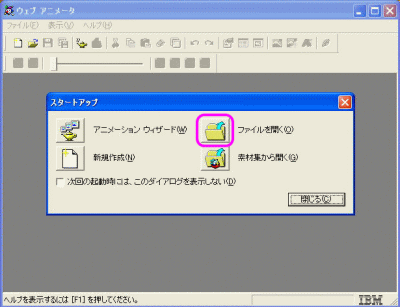 |
← ファイルを開くをクリックします。 |
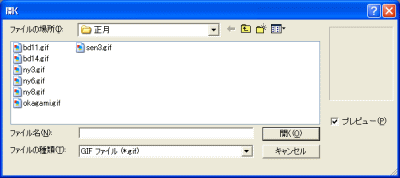 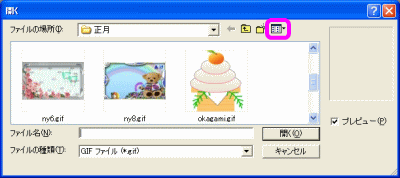 |
← 保存先の頂いてきたファイルを開きます。 ファイル名を忘れた時は、 「表示メニュー」の縮小版にすると画像が表示されます ので分かり易いです。 画像選んで、開くボタンを押す。 |
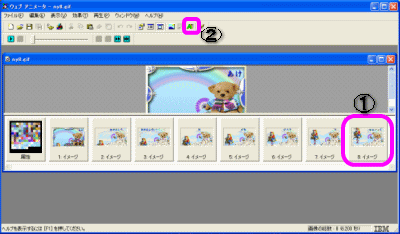 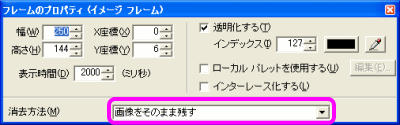 |
← ①イメージを選んで、 ※例として最後のイメージがら始めましたが 順序はどれからやってもかまいません。 ② ※全部のイメージを、 右クリック → フレームのプロパティ 「画像をそのまま残す」なっているか確認する |
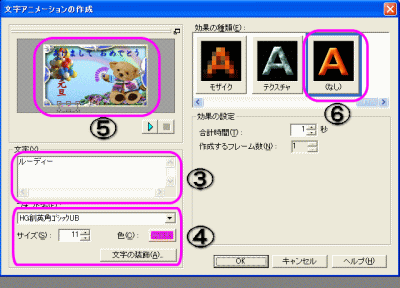 |
← ③文字を入力 ④フォント、色、文字の装飾をする ⑤ここに文字が表示されますので 文字の大きさと位置を決めます ⑥効果の種類を「なし」にします → OKボタン |
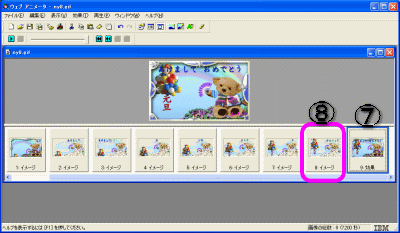 |
← ⑦「9:効果」 文字入れたのができます ⑧「8:イメージ」 を これを削除 |
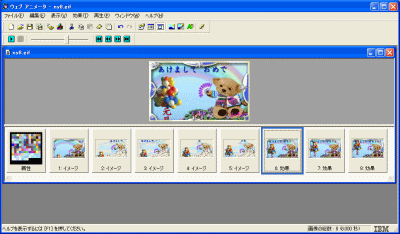 |
← ⑨全部のイメージを①~⑧繰り返して作成します 最初に作った位置に文字が表示されますので 2枚目以降は →OKボタンを繰り返せばよいです |
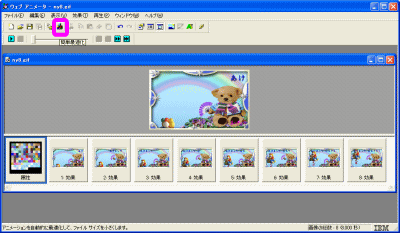 |
← これで終わり |
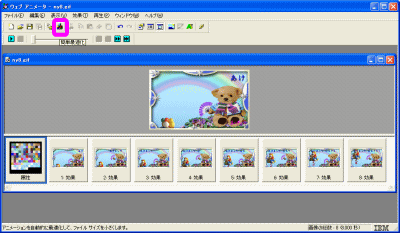 |
← 次は、ツールメニューに「 ありますので適正化すると軽くなります |
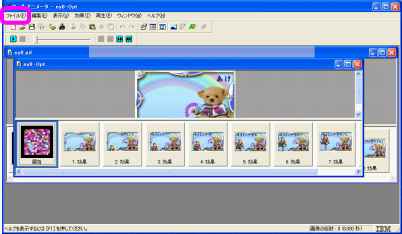 |
← ファイルの名前を付けて保存で完了です |